忘记电脑密码是很常见的事情。许多人刚刚设置了计算机密码。一两个月后,他们就不再记得密码了,也无法进入系统桌面。不过不用担心,还是有解决办法的!下面小编就为大家介绍一下Win10系统忘记电脑密码怎么办。
破解电脑开机密码小妙招:
此方法是使用安装大师软件清除电脑密码。通过软件自带的密码修改工具,我们可以清除电脑密码或者更改进入操作系统的密码。
准备工作:
1、首先制作安装主USB启动盘
2、其次进入安装主控USB启动盘pe系统
还没有制作安装主USB启动盘并进行相关设置的朋友,请自行参考教程:正确设置USB启动盘进入安装主USB启动盘pe系统。
密码修改工具使用步骤:
1、设置电脑从U盘启动进入该界面后,选择第一项,按Enter键进入。
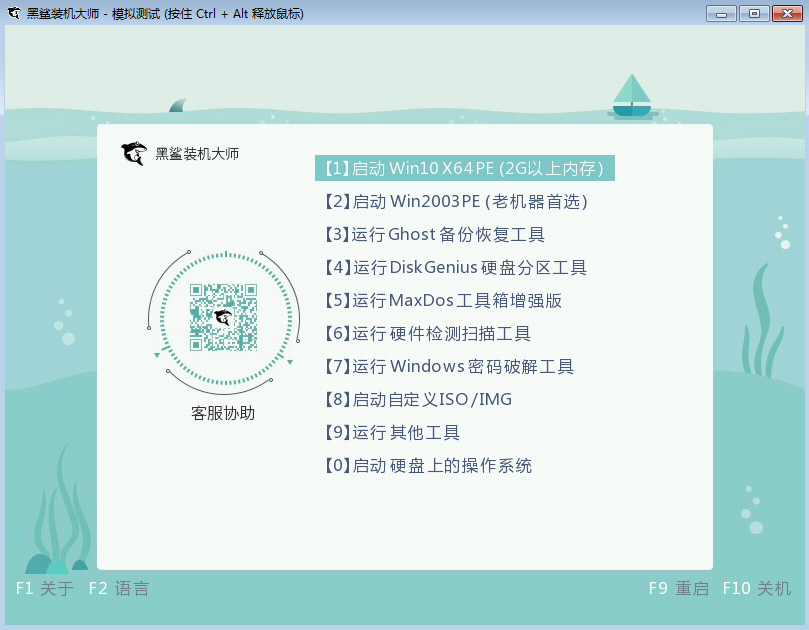
2、现在我们进入启动盘pe系统桌面,点击“开始”菜单,找到并打开“密码修改”工具。
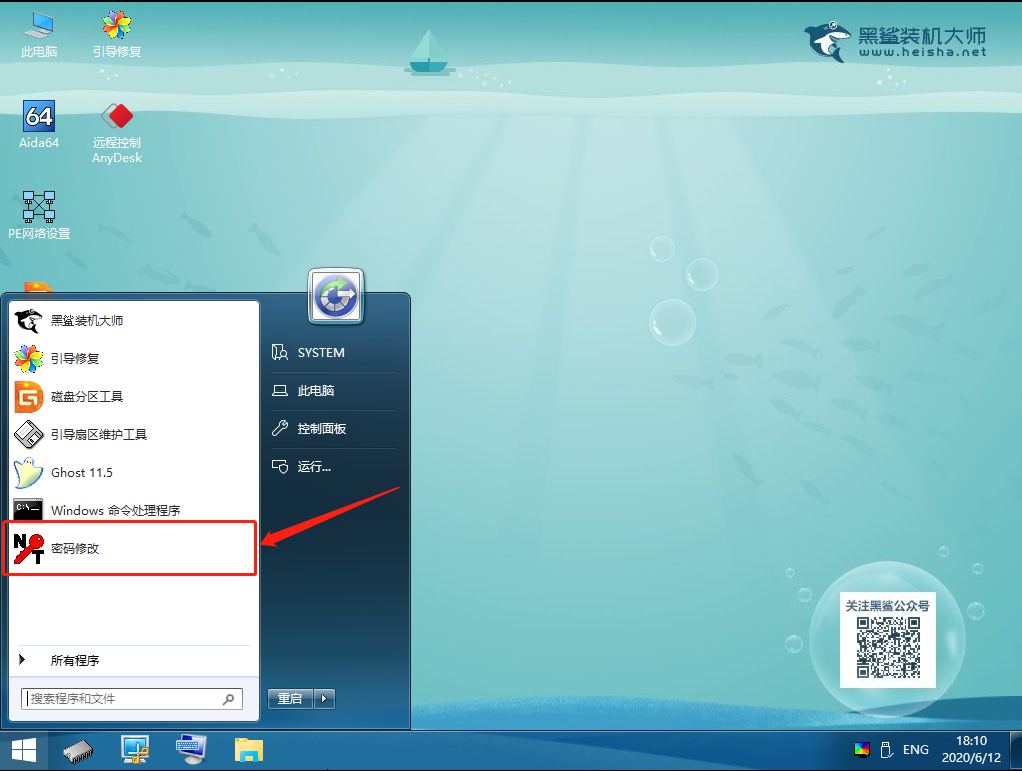
3、弹出密码修改工具窗口,我们点击“打开”。
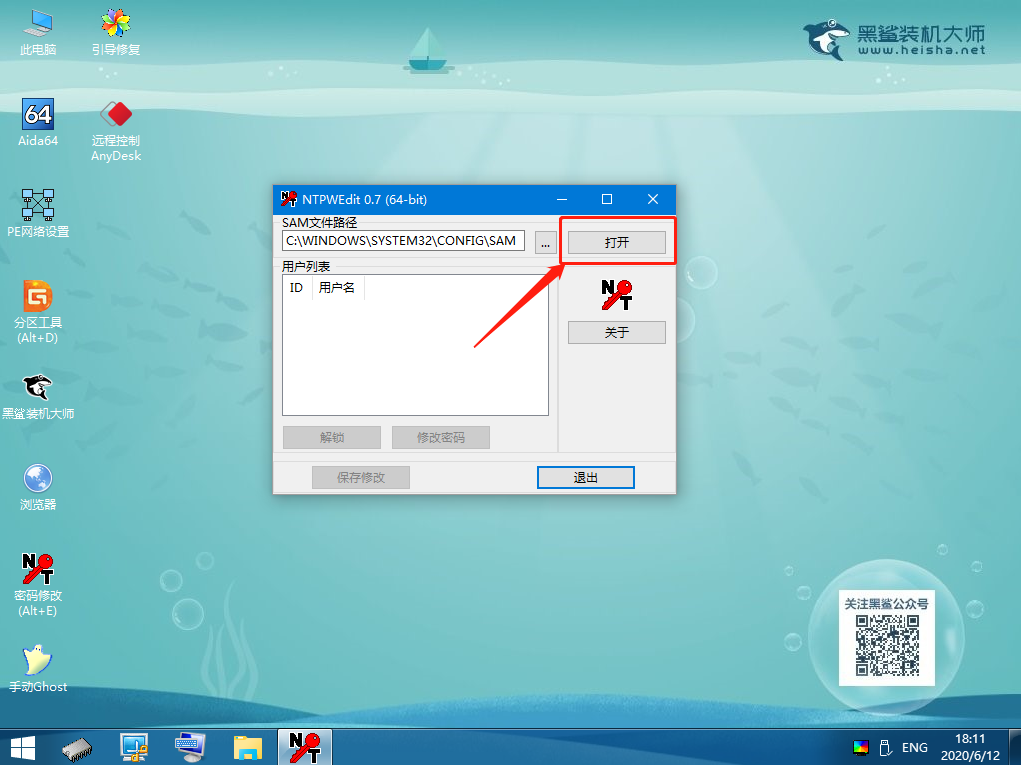
4. 选择忘记密码的用户名,然后单击“更改密码”。
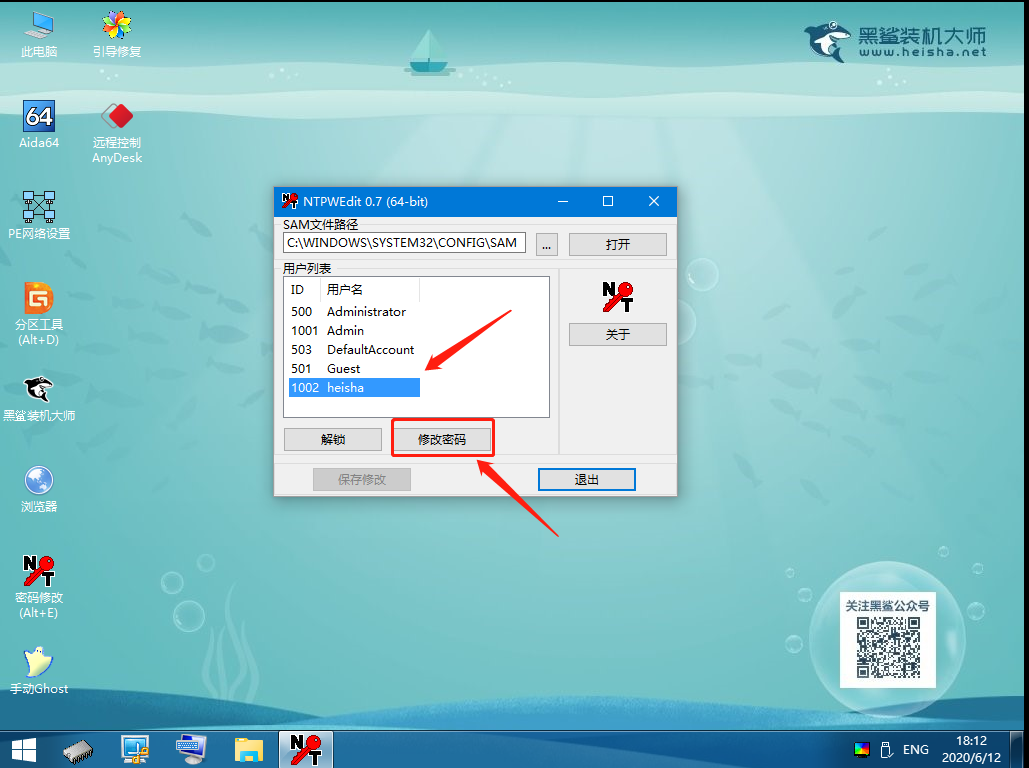
5. 输入新密码并再次确认,然后单击“确定”。
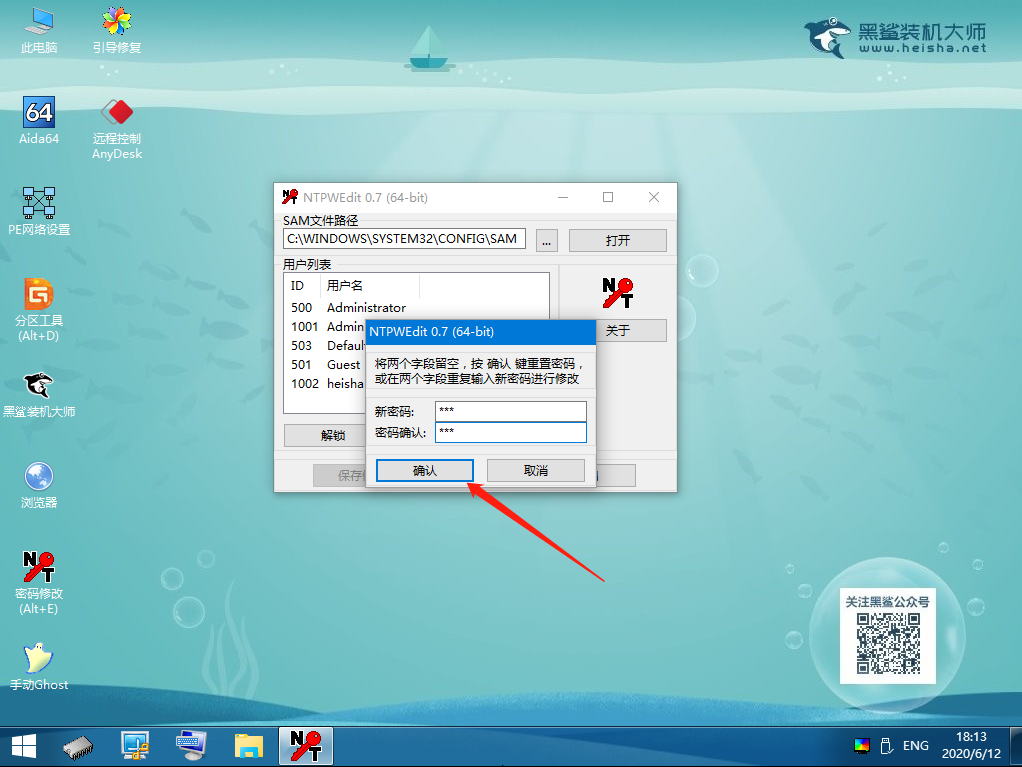
6. 设置密码后,单击“保存更改”。
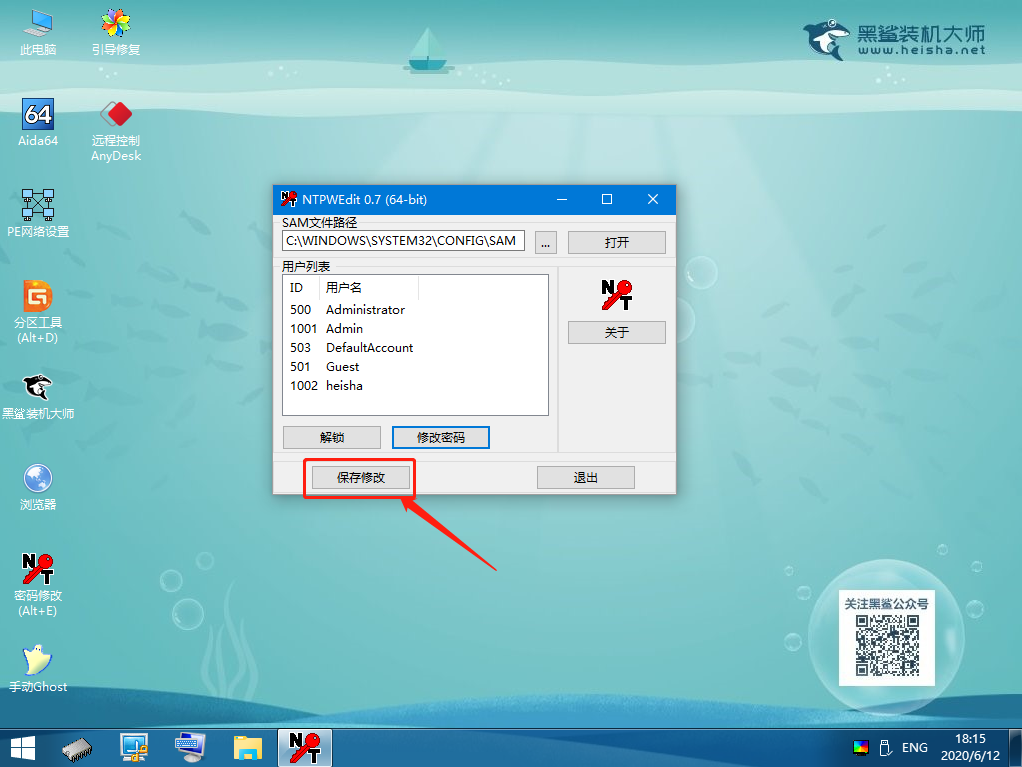
7.然后重新启动计算机并拔出U盘。
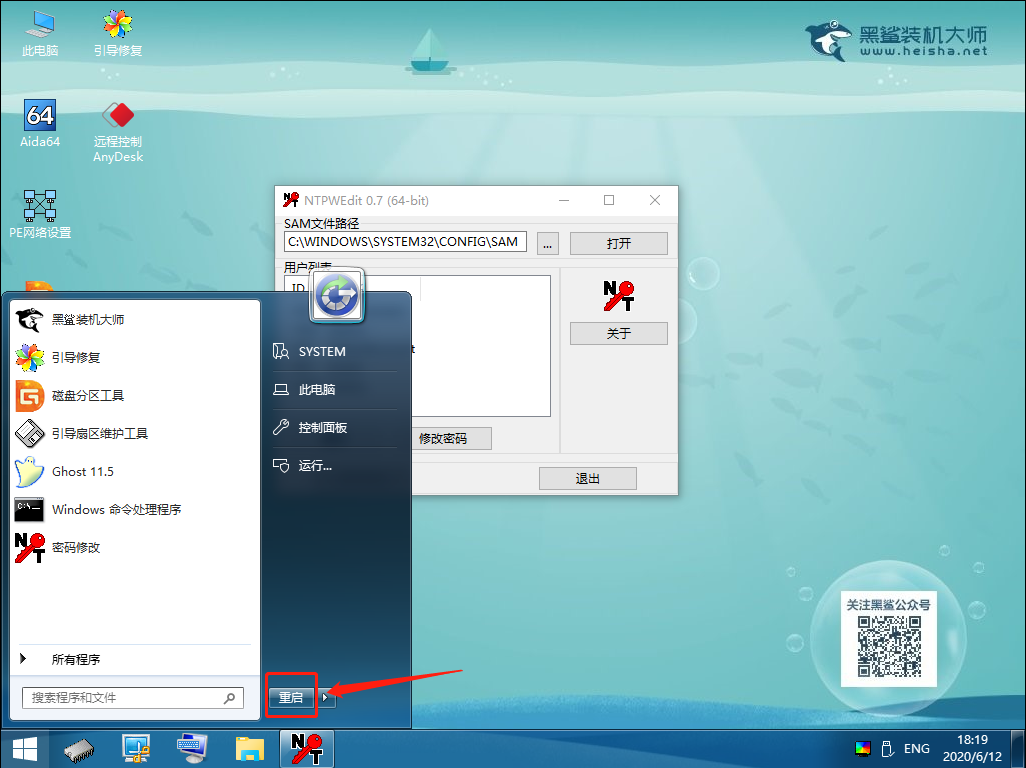
8、电脑重新启动后,将进入密码登录界面。我们输入刚才设置的新密码就可以进入桌面了。
那么Win10忘记电脑密码该怎么办呢?以下是破解计算机启动密码的一些技巧。当然,如果您想在进入桌面后更改密码,可以在操作系统中的Windows设置窗口中找到“帐户”并更改密码。希望这篇教程能够对大家有所帮助。